Win10 Windows资源管理器已停止工作怎么办?
- 时间:2022-10-30 20:42:15
- 浏览:
Windows资源管理器已停止工作,这是有使用Win10系统用户遇到的问题,不知道怎么处理,这篇文章是本站给大家带来的解决Win10 Windows资源管理器已停止工作问题方法。
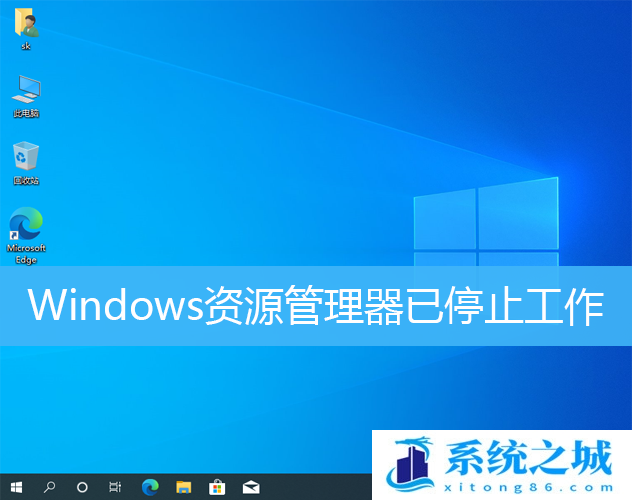
资源管理器基本信息:
功能全称:Windows资源管理器
常用功能:文件/夹的移动、删除等
其他功能:显示图形化桌面环境
程序文件:explorer.exe
程序属性:Windows自身的系统程序
方法一:
1、首先,打开【控制面板(按键盘上的 Win + R 组合键,打开运行,再输入control)】,再点击【系统和安全】;
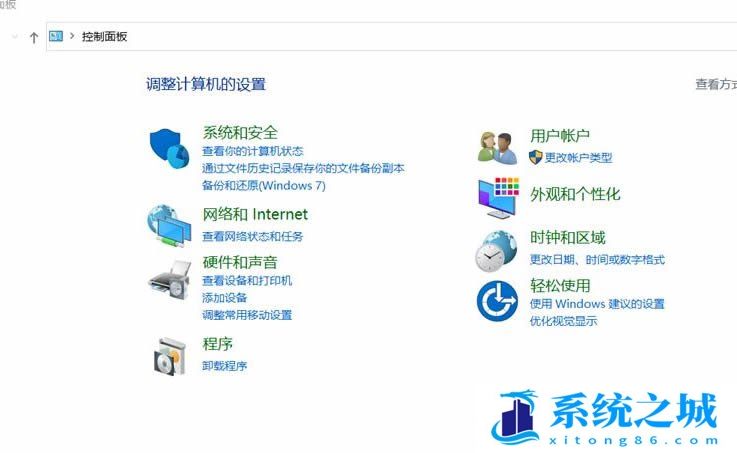
2、系统和安全窗口,找到并点击【安全和维护】;
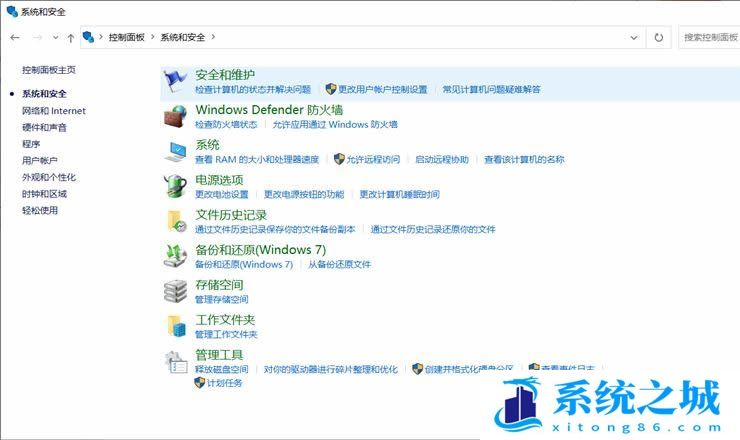
3、点击展开维护,再点击【查看可靠性历史记录】;
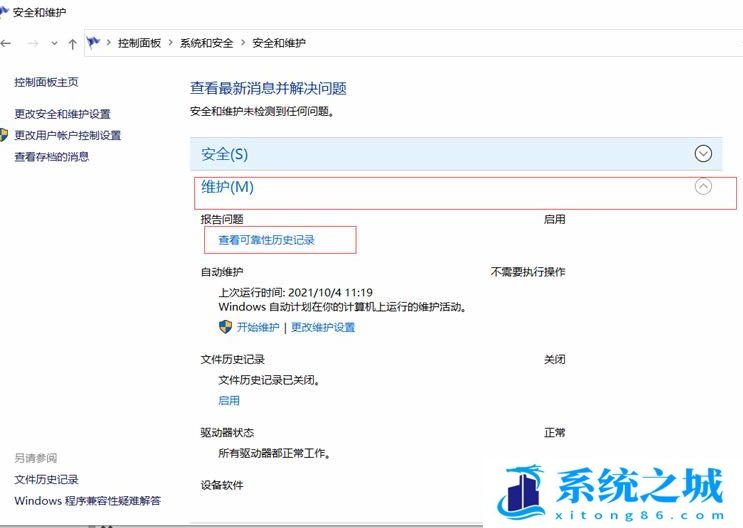
4、这时候,就可以查到是什么故障导致的Windows Explorer停止工作了。最后,根据故障模块名称去解决即可;
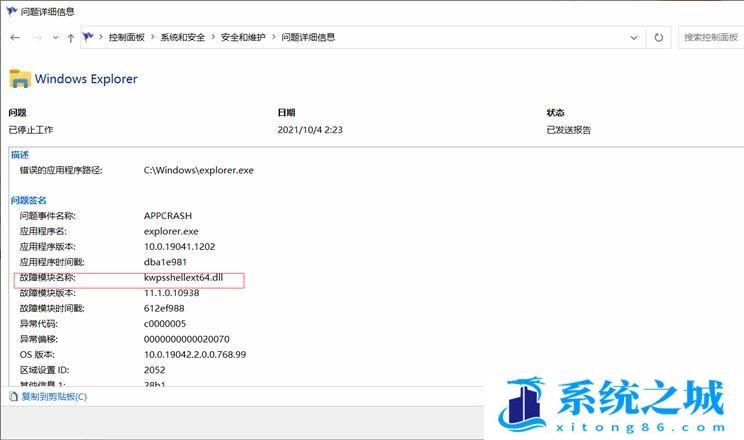
方法二:
1)sfc
命令提示符中,输入并按回车执行【sfc /scannow】 命令,该命令主要是用来修复系统文件的,不管是系统文件缺失,或损坏都可以修复
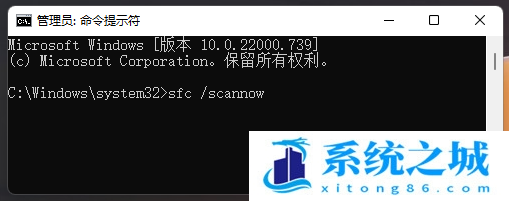
2)dism
命令提示符中,输入并按回车执行【DISM /Online /Cleanup-Image /CheckHealth】命令,该命令可以用来修复Windows系统镜像、安装程序、恢复程序和PE系统
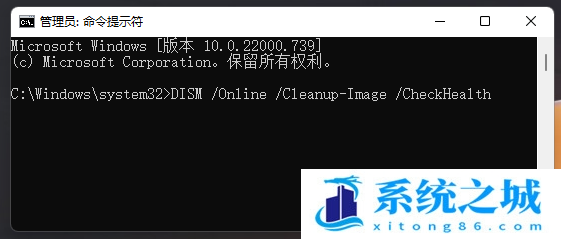
3)初始化
1、命令提示符中,输入并按回车执行【systemreset -cleanpc】命令,可以唤起系统重置;
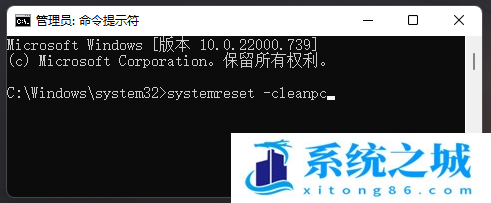
2、全新启动,这将删除所有应用和程序,但 Windows 标配的那些应用和程序除外。你的制造商安装的所有 Microsoft Store 应用也将保留。你的个人文件和一些 Windows 设置将保留;






